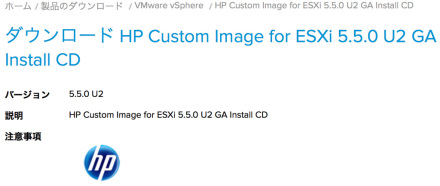要件:
HP OEM 版の「ESXi 5.5.0U1GA」を「ESXi 5.5.0U2GA」にアップグレードします。
(旧バージョンのファイル名)
VMware-ESXi-5.5.0-Update1-1623387-HP-5.73.21-Mar2014-depot.zip
(新バージョンのファイル名)
VMware-ESXi-5.5.0-Update2-2068190-HP-5.76.36-Sep2014-depot.zip
事前準備:
まず、『vSphere のアップグレード』 についてをよく読みます。
http://pubs.vmware.com/vsphere-55/index.jsp#com.vmware.vsphere.upgrade.doc/GUID-18B7B4BB-C24A-49CD-AE76-13285157B29F.html
esxcli コマンドを使用したホストのアップグレードもよく読みます
http://pubs.vmware.com/vsphere-55/index.jsp#com.vmware.vsphere.upgrade.doc/GUID-8F2DE2DB-5C14-4DCE-A1EB-1B08ACBC0781.html
始める前に、ESXi ホスト上の仮想マシンは停止または他の ESXi ホストにvMotion で移動しておきます。
vSphere CLI を入手します
以下 URL から VMware-vSphere-CLI-5.5.0-2043780.exe (2014/11/03現在最新) をダウンロードします。
ダウンロードには、My VMwareへのログインが必要です。
https://my.vmware.com/group/vmware/details?downloadGroup=VCLI55U2&productId=353
Release Date: 2014-09-09
Build Number: 2043780
File size: 61 MB
File type: exe
vSphere CLI をインストールします
インストールする、Windows上でexeをダブルクリックします。
![]()
「Next」をクリックします。
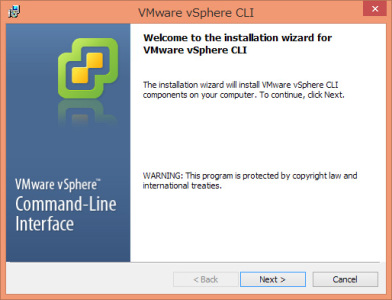
「Next」をクリックします。
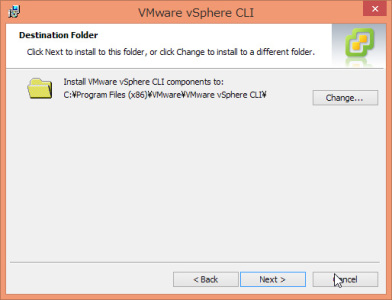
「Install」をクリックします。
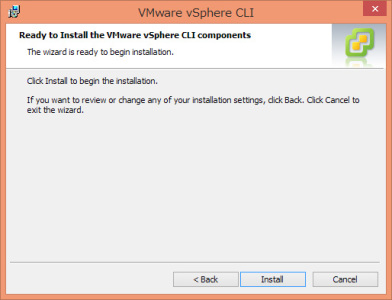
「Finish」をクリックします。vSphere cliのインストールは終了です。
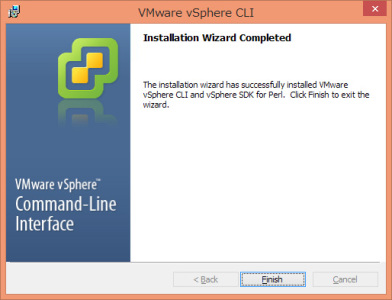
アップグレードファイルの転送と確認:
vSphere CLI から接続するのは ESXi ホストになります。vCenter サーバではありません。
vSphere ESXi 5.5.0U2GA を入手します
以下 URL から VMware-ESXi-5.5.0-Update2-2068190-HP-5.76.36-Sep2014-depot.zip (2014/11/03現在最新) をダウンロードして、c:¥tmpに格納しておきます。
ダウンロードには、My VMwareへのログインが必要です。
https://my.vmware.com/group/vmware/details?downloadGroup=HP-ESXI-5.5.0U2-GA&productId=353
Release Date: 2014-09-09
Build Number: 2068190-5.76.36
File size: 339 MB
File type: zip
ESXi アップグレードファイルの転送
・ESXi アップグレードファイルの転送には先にインストールした「vSphere CLI」を利用します。
(vSphere clientやSSHを利用してもOKです。なお、zipファイルは解凍せずに転送します。)
![]()
コマンドプロンプトを開きます。
C:¥Program Files (x86)¥VMware¥VMware vSphere CLI¥bin¥ フォルダで CLI コマンド実行します。
(転送先の[Data Store名]は、データストアの識別名をカッコ[]も含め記載します。)
(例)
C:\Program Files (x86)\VMware\VMware vSphere CLI\bin>vifs.pl –server 192.168.3.71 –username root -p “C:\tmp\VMware-ESXi-5.5.0-Update2-2068190-HP-5.76.36-Sep2014-depot.zip” “[SATA]update/VMware-ESXi-5.5.0-Update2-2068190-HP-5.76.36-Sep2014-depot.zip”
Enter password:ユーザ名rootのパスワード
パスワード入力後、反応がないように見えますが、エラーがない限り転送が始まっています。
データストアブラウザで見ると、転送中のファイルを確認できます。
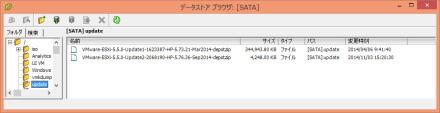
「successfully」と表示されれば転送完了です。
現時点でESXiに適用されているパッチを確認します
C:¥Program Files (x86)¥VMware¥VMware vSphere CLI¥bin¥ フォルダで CLI コマンド実行します。
Enter password:ユーザ名rootのパスワード
—————————————————————————————-
misc-cnic-register 1.78.75.v55.1-1OEM.550.0.0.1331820 Broadcom VMwareCertified 2014-04-06
net-bnx2 2.2.4f.v55.3-1OEM.550.0.0.1331820 Broadcom VMwareCertified 2014-04-06
net-bnx2x 1.78.80.v55.3-1OEM.550.0.0.1331820 Broadcom VMwareCertified 2014-04-06
net-cnic 1.78.76.v55.7-1OEM.550.0.0.1331820 Broadcom VMwareCertified 2014-04-06
net-tg3 3.134e.v55.1-1OEM.550.0.0.1331820 Broadcom VMwareCertified 2014-04-06
~途中省略~
scsi-mptspi 4.23.01.00-9vmw.550.0.0.1331820 VMware VMwareCertified 2014-04-06
scsi-qla2xxx 902.k1.1-9vmw.550.0.0.1331820 VMware VMwareCertified 2014-04-06
uhci-usb-uhci 1.0-3vmw.550.0.0.1331820 VMware VMwareCertified 2014-04-06
vmware-fdm 5.1.0-1123961 VMware VMwareCertified 2013-06-10
tools-light 5.5.0-1.15.1623387 VMware VMwareCertified 2014-04-06
—————————————————————————————-
アップデートzipファイルに含まれるパッチを確認します
findstrオプションで更新ファイルのみを確認します。UpdateとNewがあります。
C:¥Program Files (x86)¥VMware¥VMware vSphere CLI¥bin¥ フォルダで CLI コマンド実行します。
(例)
C:\Program Files (x86)\VMware\VMware vSphere CLI\bin>esxcli.exe –server 192.168.3.71 –username root software sources vib list ^ -d “[SATA]update/VMware-ESXi-5.5.0-Update2-2068190-HP-5.76.36-Sep2014-depot.zip” |findstr /V Installed
Enter password:ユーザ名rootのパスワード
—————————————————————————————-
tools-light 5.5.0-2.33.2068190 VMware 2014-08-23 VMwareCertified Update
misc-drivers 5.5.0-2.33.2068190 VMware 2014-08-23 VMwareCertified Update
net-bnx2 2.2.5f.v55.6-1OEM.550.0.0.1331820 Broadcom 2014-07-15 VMwareCertified Update
net-bnx2x 2.710.39.v55.2-1OEM.550.0.0.1331820 Broadcom 2014-07-15 VMwareCertified Update
lpfc 10.2.298.12-1OEM.550.0.0.1331820 Emulex 2014-05-28 VMwareCertified Update
~途中省略~
hp-conrep 5.5.0.1-0.0.7.1198610 Hewlett-Packard 2014-07-14 PartnerSupported New
esx-tboot 5.5.0-2.33.2068190 VMware 2014-08-23 VMwareCertified Update
char-hpilo 550.9.0.2.3-1OEM.550.0.0.1198610 Hewlett-Packard 2014-03-31 PartnerSupported Update
—————————————————————————————-
ESXi ホストをメンテナンスモードへ移行:
ここで再度、この ESXi ホスト上で動作している仮想マシンがいないことを vSphere Client などで確認します。
C:¥Program Files (x86)¥VMware¥VMware vSphere CLI¥bin¥ フォルダで CLI コマンド実行します。
Enter password:ユーザ名rootのパスワード
「successfully」と表示されれば移行完了です。
install オプションでアップグレードを実行:
C:¥Program Files (x86)¥VMware¥VMware vSphere CLI¥bin¥ フォルダで CLI コマンド実行します。
Enter password:ユーザ名rootのパスワード
アップグレード作業は 10 分くらいかかります。
Message: The update completed successfully, but the system needs to be rebooted for the changes to be effective.
Reboot Required: true
VIBs Installed: Broadcom_bootbank_misc-cnic-register_1.710.30.v55.1-1OEM.550.0.0.1331820, Broadcom_bootbank_net-bnx2_2.2.5f.v55.6-1OEM.550.0.0.1331820, Broadcom_bootbank_net-bnx2x_2.710.39.v55.2-1OEM.550.0.0.1331820, Broadcom_bootbank_net-cnic_2.710.35.v55.5-1OEM.550.0.0.1331820, Broadcom_bootbank_net-tg3_3.136h.v55.1-1OEM.550.0.0.1331820, Broadcom_bootbank_scsi-bnx2fc_1.710.35.v55.1-1OEM.550.0.0.1331820, Broadcom_bootbank_scsi-bnx2i_2.710.30.v55.4-1OEM.550.0.0.1331820,
~途中省略~
VMware_bootbank_scsi-ips_7.12.05-4vmw.550.0.0.1331820, VMware_bootbank_scsi-lpfc820_8.2.3.1-129vmw.550.0.0.1331820, VMware_bootbank_scsi-megaraid-mbox_2.20.5.1-6vmw.550.0.0.1331820, VMware_bootbank_scsi-megaraid2_2.00.4-9vmw.550.0.0.1331820, VMware_bootbank_scsi-mptsas_4.23.01.00-9vmw.550.0.0.1331820, VMware_boot
bank_scsi-mptspi_4.23.01.00-9vmw.550.0.0.1331820, VMware_bootbank_scsi-qla2xxx_902.k1.1-9vmw.550.0.0.1331820, VMware_bootbank_uhci-usb-uhci_1.0-3vmw.550.0.0.1331820
ESXi ホストの再起動:
C:¥Program Files (x86)¥VMware¥VMware vSphere CLI¥bin¥ フォルダで CLI コマンド実行します。
Enter password:ユーザ名rootのパスワード
アップグレードの確認:
再起動が完了したら、今日の日付で適用されたアップグレードを確認します。
C:¥Program Files (x86)¥VMware¥VMware vSphere CLI¥bin¥ フォルダで CLI コマンド実行します。
Enter password:ユーザ名rootのパスワード
net-bnx2 2.2.5f.v55.6-1OEM.550.0.0.1331820 Broadcom VMwareCertified 2014-11-03
net-bnx2x 2.710.39.v55.2-1OEM.550.0.0.1331820 Broadcom VMwareCertified 2014-11-03
net-cnic 2.710.35.v55.5-1OEM.550.0.0.1331820 Broadcom VMwareCertified 2014-11-03
net-tg3 3.136h.v55.1-1OEM.550.0.0.1331820 Broadcom VMwareCertified 2014-11-03
~途中省略~
misc-drivers 5.5.0-2.33.2068190 VMware VMwareCertified 2014-11-03
sata-ahci 3.0-20vmw.550.2.33.2068190 VMware VMwareCertified 2014-11-03
sata-ata-piix 2.12-10vmw.550.2.33.2068190 VMware VMwareCertified 2014-11-03
scsi-megaraid-sas 5.34-9vmw.550.2.33.2068190 VMware VMwareCertified 2014-11-03
tools-light 5.5.0-2.33.2068190 VMware VMwareCertified 2014-11-03
メンテナンスモードの解除:
C:¥Program Files (x86)¥VMware¥VMware vSphere CLI¥bin¥ フォルダで CLI コマンド実行します。
Enter password:ユーザ名rootのパスワード
ESXi バージョンの確認:
C:¥Program Files (x86)¥VMware¥VMware vSphere CLI¥bin¥ フォルダで CLI コマンド実行します。
Enter password:ユーザ名rootのパスワード
Version: 5.5.0
Build: Releasebuild-2068190
Update: 2
新バージョンのビルド番号、アップデート番号と一致することが確認できました。
以上でアップデートは完了です。